

全志T113-S3板载Linux系统信息查询
描述
前言:
作为普通 Linux 用户或软件开发人员,查看Linux系统中系统信息是一项基本且重要的操作。这可以提供关键的系统配置和状态信息,帮助用户和管理员对系统进行监控、诊断和优化。Linux 命令行包含多个内置命令,可帮助我们熟悉正在使用的软件和硬件平台。为了全面了解如何查看Linux系统的各种信息,下面的内容将详细介绍各个方面的查询命令和方法。
产品简介
眺望电子EVM-T113-S3是一款基于全志T113-S3双核ARM Cortex-A7+ 单核HiFi4 DSP异构多核处理器设计的国产工业评估板。ARM Cortex-A7处理器单元主频高达1.2GHz。评估板由核心板和评估底板组成,核心板CPU、ROM、RAM、电源、晶振等所有元器件均采用国产工业级方案。同时,评估底板大部分元器件亦采用国产工业级方案。核心板经过严格的高低温测试验证,质量稳定可靠,可满足各种工业应用环境要求。评估板接口资源丰富,引出一路千兆网口、双路CAN、双路USB、一路RS485等通信接口,板载4G(选配)模块,具有丰富音频接口LINE IN、MICIN、HP OUT,具有丰富视频多媒体接口LVDS LCD、RGB LCD、CVBS IN/OUT等,支持1080P@60FPS JPEG/MJPEG视频硬件编码,支持H.265/H.264 1080P@60FPS视频硬件解码。
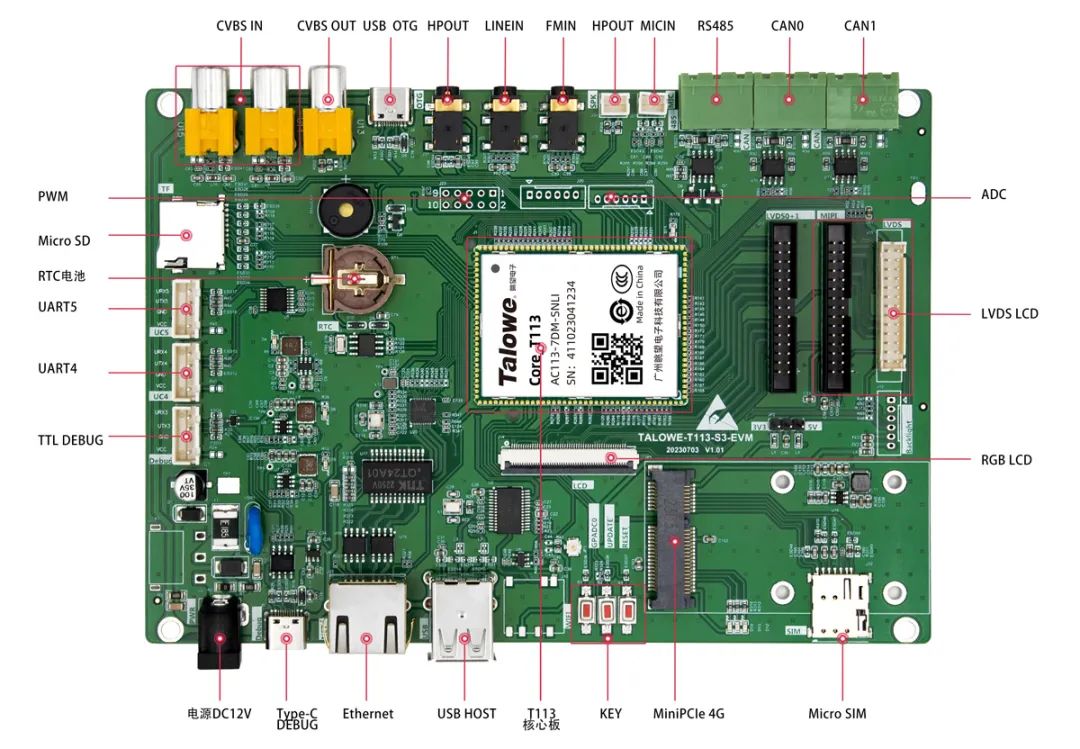
图1-EVM-T113-S3 评估板接口布局图
系统信息查询
1 查看系统信息
uname是最常用的查看Linux系统版本号的命令,终端中输入以下命令
uname -a #查看所有系统信息
这个命令可以显示内核名称、主机名、内核发行版本、节点名称、处理器类型、硬件平台、操作系统等。-a参数表示查看所有系统信息。

cat命令可以用来查看Linux系统中某些特殊文件内包含信息,可以在终端输入下面指令查看 CPU 信息。
cat /proc/cpuinfo #查看所有系统信息
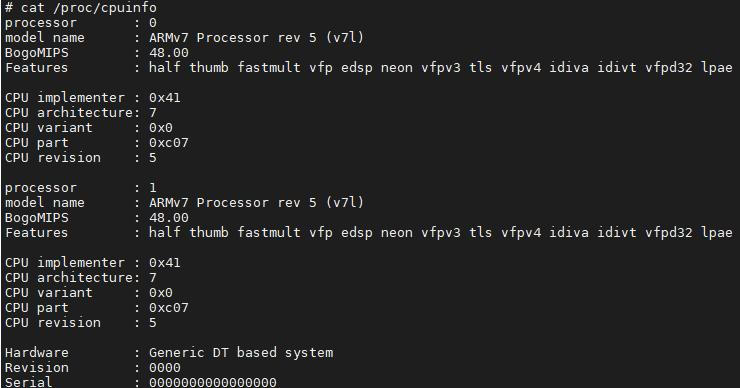
hostname命令用于显示和设置系统的主机名称。不加参数是用来显示当前操作的主机的主机名。
hostname #查看主机名

lsusb命令用于显示本机的USB设备列表及其详细信息。-t参数表示以树状结构显示物理USB设备的层次,-v参数表示显示USB设备的详细信息。
lsusb -tv

lsmod命令是用来显示Linux内核中已加载的模块的状态。
lsmod #列出加载的内核模块

2 查看系统资源
- 以下的-h参数表示以比较人性化的方式显示信息。
free命令 可以显示当前系统未使用的和已使用的内存数目,还可以显示被内核使用的内存缓冲区。
free -h #查看系统内存使用情况

df命令用于显示磁盘分区上的可使用的磁盘空间。默认显示单位为KB。可以利用该命令来获取硬盘被占用了多少空间,目前还剩下多少空间等信息。
df -h #查看各分区使用情况
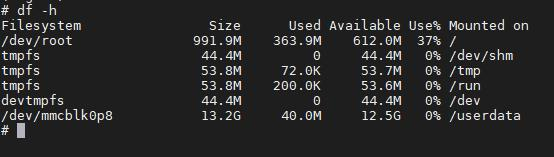
du命令 也是查看使用空间的,但是与df命令不同的是Linux du命令是对文件和目录磁盘使用的空间的查看,还是和df命令有一些区别的。-s参数表示仅显示指定目录或文件的总大小,而不显示其子目录的大小。
du -sh <目录名> #查看指定目录的大小
例如查看 talowe_test 目录大小:
du -sh /talowe_test #查看/talowe_test 目录的大小

fdisk命令用于观察硬盘实体使用情况,也可对硬盘分区。-l参数表示显示分区并退出。
fdisk -l #查看所有分区
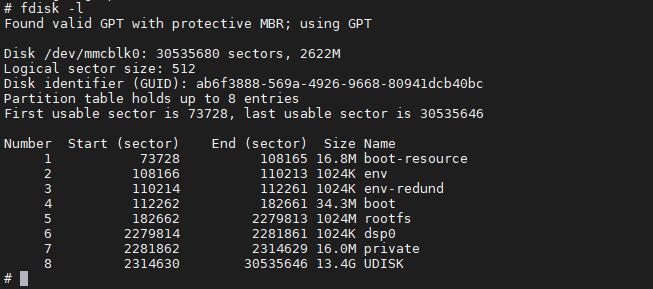
3 查看网络信息
ifconfig命令 被用于配置和显示Linux内核中网络接口的网络参数。
ifconfig #查看所有网络接口的属性
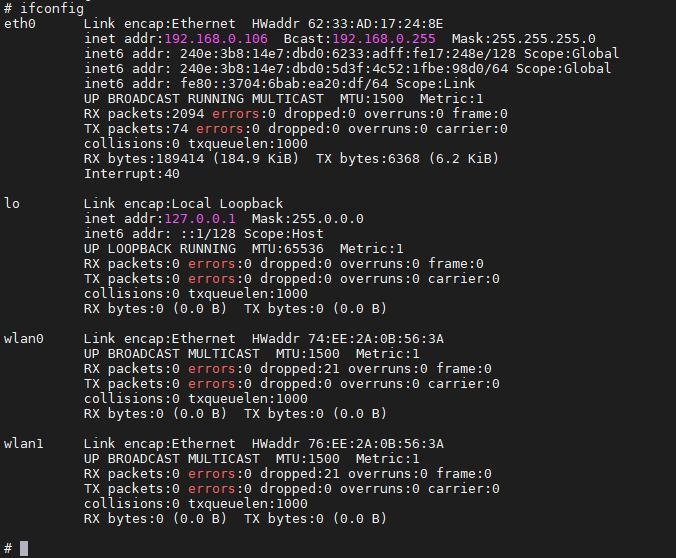
4 查看进程信息
ps命令用于报告当前系统的进程状态。可以搭配kill指令随时中断、删除不必要的程序。ps命令是最基本同时也是非常强大的进程查看命令,使用该命令可以确定有哪些进程正在运行和运行的状态、进程是否结束、进程有没有僵死、哪些进程占用了过多的资源等等。-e参数表示列出全部的进程,-f参数表示显示全部的列(显示全字段)。
ps -ef #查看所有进程
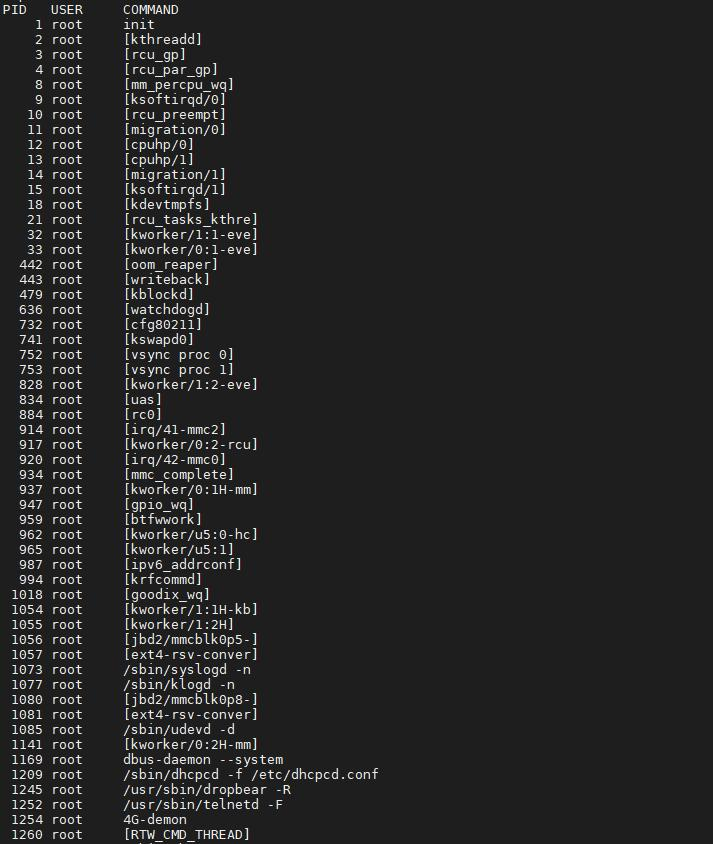
top命令可以实时动态地查看系统的整体运行情况,是一个综合了多方信息监测系统性能和运行信息的实用工具。
top #实时显示进程状态
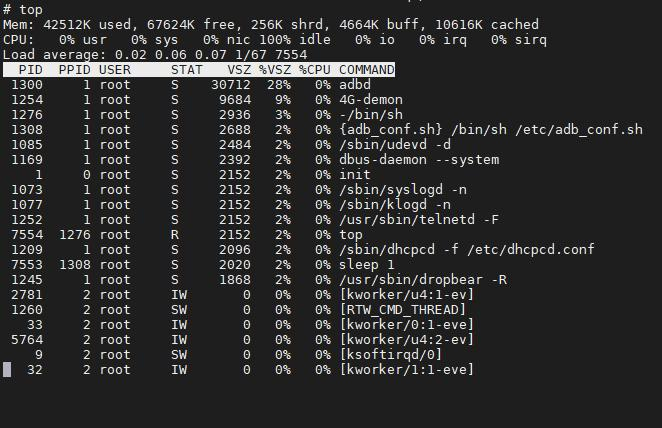
5 查看磁盘分区
cat /proc/partitions #查看文件可看到各分区信息
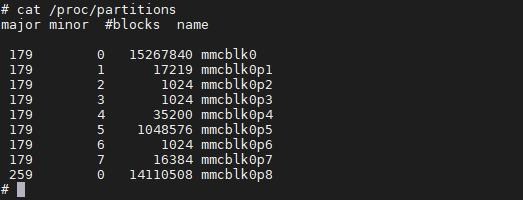
通过这份文章,我们希望每位开发者都能轻松掌握眺望EVM-T113-S3开发板的使用技巧。如果这篇文章给您的技术开发之旅带来了帮助,别忘了收藏它或与同行分享。更多技术探索,更多科技灵感,尽在眺望电子。与我们一起,探索T113-S3的无限可能!完整内容可联系我司获取。想要了解更多产品信息,可点击下方链接查看!
-
全志T113-S3开发板WiFi蓝牙测试2025-02-20 2756
-
用全志T113做了块多功能卡片电脑,成本只要60块2024-06-21 5105
-
【米尔-全志T113-S3开发板- 极致双核A7国产处理器-试用体验】米尔-全志T113-S3开发板初次接触体验感不错2023-08-17 6943
-
【米尔-全志T113-S3开发板- 极致双核A7国产处理器-试用体验】米尔-全志T113-S3开发板介绍及LED的应用程序(点灯)2023-09-07 7087
-
【米尔-全志T113-S3开发板- 极致双核A7国产处理器-试用体验】初玩全志T113-S3开发板试跑最高频率测试2023-09-09 8055
-
【米尔-全志T113-S3开发板- 极致双核A7国产处理器-试用体验】米尔-全志T113-S3,一块你值得拥有的开发板!2023-10-17 8319
-
讲解全志国产处理器T113-i与T113-S3的不同之处!2023-05-26 12993
-
有奖,免费开发板又双叒叕来了!米尔基于全志T113-S3开发板试用招募2023-05-18 1669
-
全志嵌入式处理器T113开发板特性分析2023-08-22 5738
-
用户手册 | 全志T113-S3开发板——SDK编译指南2024-11-01 7211
-
全志T113-S3网络文件传输使用2024-11-28 2097
-
快速学习全志T113-S3 开发板时钟操作2024-12-06 2259
-
全志T113-S3开发板之CAN-BUS通信2024-12-12 2719
-
全志T113-S3开发板之串口通信2024-12-19 3429
-
全志T113-S3开发板网络通信2024-12-26 2099
全部0条评论

快来发表一下你的评论吧 !

